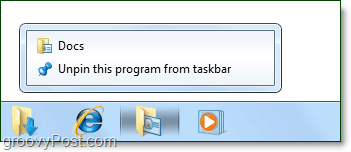Как да закачите няколко папки към лентата на задачите на Windows 7
Microsoft Vindovs 7 / / March 18, 2020
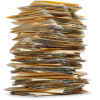 Независимо дали сте фен на новата лента на задачите на Windows 7 или не, тя става много разочароваща, когато се опитате да прикачите различни местоположения на папки към лентата на задачите. Ако изтегляте често съдържание, а също така работите върху документи и снимки, е огромен спестяване на време да имате пряка връзка към папките, съдържащи вашите материали. За съжаление Windows 7 обикновено не ви позволява да прикачите повече от една папка към лентата на задачите, но с този жизнен трик ще закачим колкото искаме.
Независимо дали сте фен на новата лента на задачите на Windows 7 или не, тя става много разочароваща, когато се опитате да прикачите различни местоположения на папки към лентата на задачите. Ако изтегляте често съдържание, а също така работите върху документи и снимки, е огромен спестяване на време да имате пряка връзка към папките, съдържащи вашите материали. За съжаление Windows 7 обикновено не ви позволява да прикачите повече от една папка към лентата на задачите, но с този жизнен трик ще закачим колкото искаме.
Как да закачите повече от една папка към лентата на задачите на Windows 7
1. Първо, трябва да създадем фиктивен .exe файл. Да го направя Кликнете с десния бутон навсякъде на работния плот и Изберете Ново> Bitmap изображение.
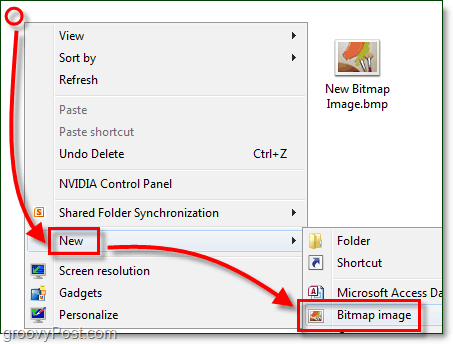
2. Преименуване на Нова Bitmap Image.bmp да се манекен.exe
Забележка: Ако не можете да направите това, уверете се, че имате Разширения за файлове, активирани за Windows 7!
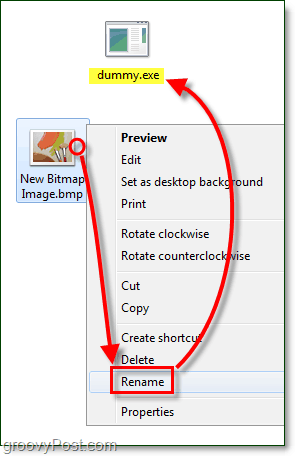
Сега трябва да създадем манекен пряк път към .exe, който току-що направихме.
3. Кликнете с десния бутон новата ти dummy.exe и ИзберетеИзпращане до> Desktop (създаване на пряк път.)
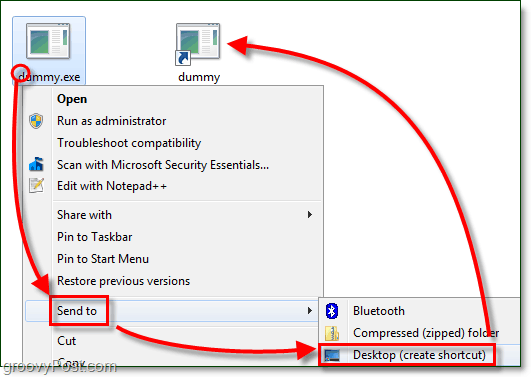
4. влача на манекен пряк път към лентата на задачите да го закрепим там.
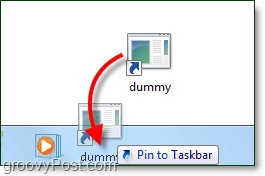
5. От лентата на задачите Кликнете с десния бутон на манекен пряк път и Кликнете с десния бутон то отново в менюто и ИзберетеИмоти.
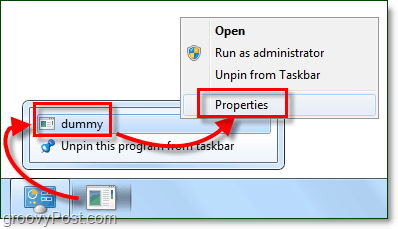
Папката изглежда малко нежна, нека я придадем нов облик!
6. В пряк път раздел КликнетеПромяна на иконата.
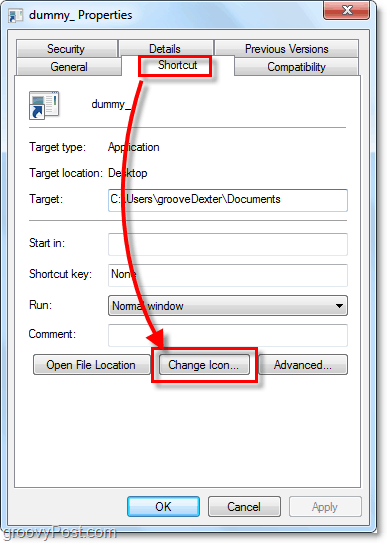
7. Избирам а нова икона за вашата папка. Можете да използвате всяка икона, която искате от всяко място в Windows 7. Можете да намерите някои от любимите ми икони тук:
C: Windowssystem32imageres.dll
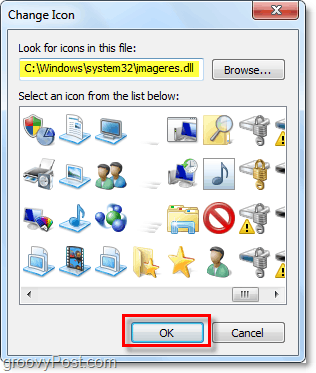
8. Следваща в пряк път раздел Тип в местоположението на папка където искате да се свържете. В този пример използвах C: ПотребителиВашето потребителско имеДокументи. Кликнете Приложи за да запазите тези промени.
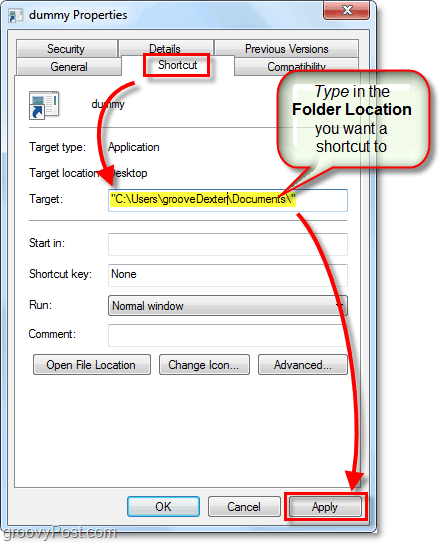
9. Сега в Общ раздел, Преименуване Вашият пряк път за папка до нещо подходящо за местоположението, където сте го посочили. Когато приключите, КликнетеДобре.
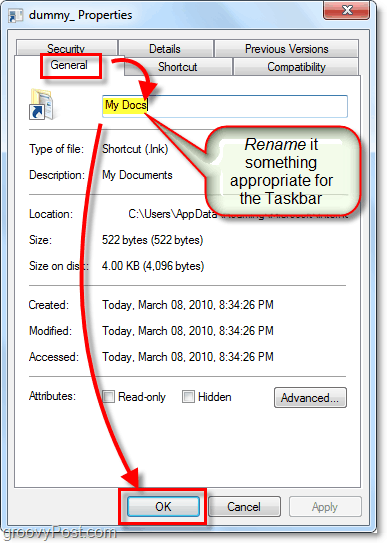
Сега можете да имате фиксиран пряк път към задачите до толкова различни папки, колкото искате! Groovy!